Режим Motion Flow. Подготовка анимации для режима Motion Flow.
Вызовите окно Track View – и вы увидите, что ключи сдвинуты вправо, они не начинаются в кадре 0. Такое иногда случается при сохранении сегмента анимации, а не всего файла Biped (особенно в режиме Motion Flow). Выделите все ключи и перетащите их так, чтобы первый столбец оказался в кадре 0 (рис. 9.2).
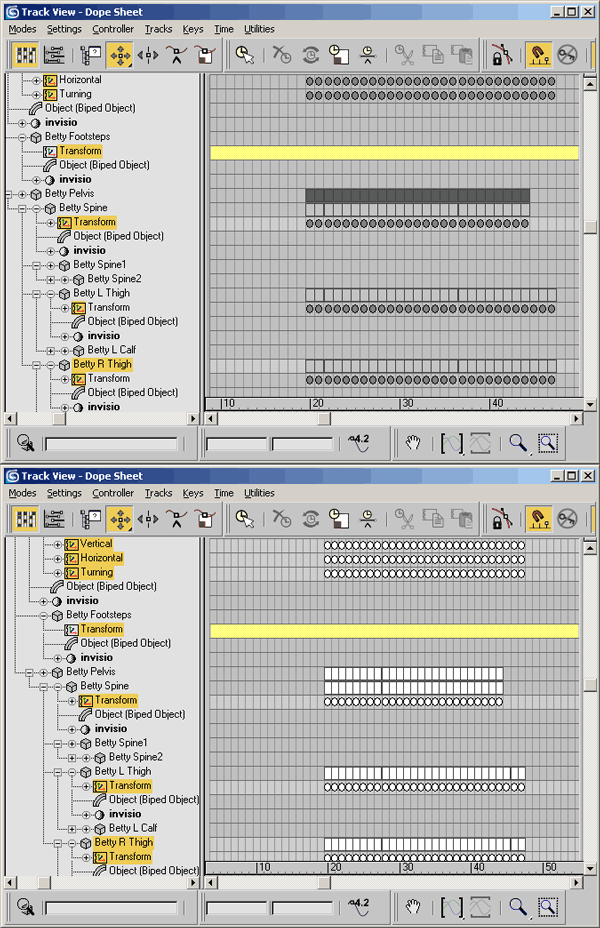
Рис. 9.2. Перетащите ключи, чтобы первый столбец оказался в кадре 0
Во-вторых, нужно убедиться, что в последнем кадре анимации присутствуют ключи, которые полностью закрывают отрезок движения, то есть ключи для всех треков. Тогда при соединении анимации не будут влиять друг на друга. В загруженной анимации эффекта отдачи Betty скопируйте набор ключевых кадров из первого кадра в последний (рис. 9.3).
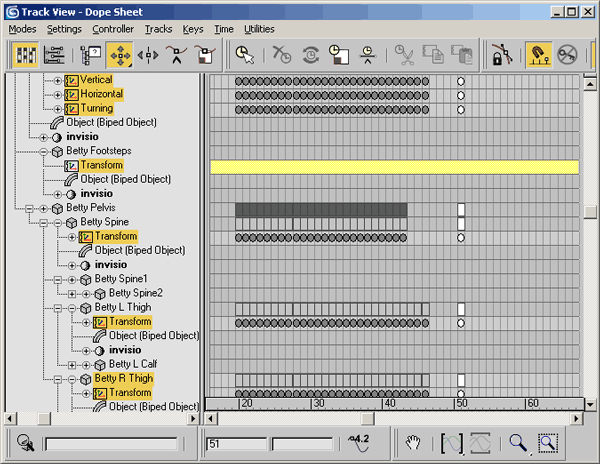
Рис. 9.3. Замкните отрезок движения, чтобы на него случайно не повлияли другие отрезки, добавленные позже
